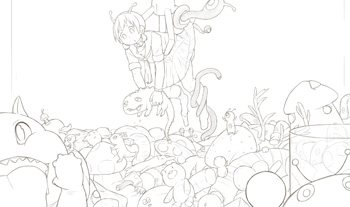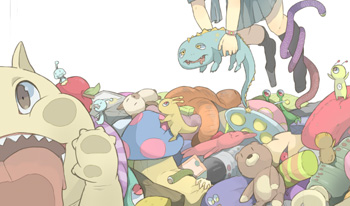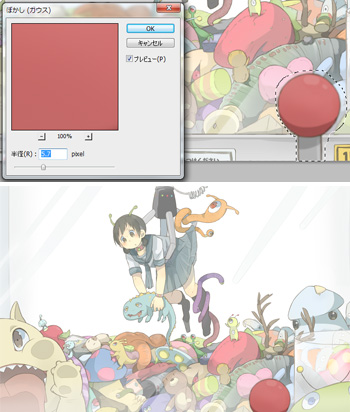イラストテクニック第76回/ポリポリ

第76回は、ポリポリさんの登場です!
ペイントツールSAIを使ったイラスト作成過程を紹介します。
各項目のサムネイルをクリックすると、制作画面のスクリーンショットか、拡大画像を見ることができます。
1:ラフ
2:線画
ラフの上に新規レイヤーを重ね、筆ツールを使い線画を描いていきます。
画面が柔らかい印象になるように、線の色は黒ではなく、茶系の色を使っています。
遠近感が出るように、手前の物は太い線で、遠くにあるものは細い線で描くようにします。
画面が柔らかい印象になるように、線の色は黒ではなく、茶系の色を使っています。
遠近感が出るように、手前の物は太い線で、遠くにあるものは細い線で描くようにします。
3:下塗り
パーツごとに色を置いていきます。
薄い色が好きでよく使っています。
カラフルにしたかったので、今回は、明るい色調の様々な色を使ってみました。
今回は特に決めなかったのですが、テーマとなる色を決めておくと、カラフルでも統一感のある画面になります。
薄い色が好きでよく使っています。
カラフルにしたかったので、今回は、明るい色調の様々な色を使ってみました。
今回は特に決めなかったのですが、テーマとなる色を決めておくと、カラフルでも統一感のある画面になります。
4:下塗り2
5:目
筆ツールでパーツごとに彩色していきます。
彩色レイヤーの画材効果に[水彩境界]を指定しています。
図のように目を塗っていきます。
下の方に肌の色を乗せて、絵に馴染ませます。
モンスターたちの目も同じように塗ります。
人物と比べて瞳孔を小さく濃く描くようにすると、より怪物っぽさが出ると思います。
彩色レイヤーの画材効果に[水彩境界]を指定しています。
図のように目を塗っていきます。
下の方に肌の色を乗せて、絵に馴染ませます。
モンスターたちの目も同じように塗ります。
人物と比べて瞳孔を小さく濃く描くようにすると、より怪物っぽさが出ると思います。
6:人物彩色
7:ハイライト
8:影1
9:影2
10:モンスターや小物の彩色
11:手前のガラスを塗る
12:仕上げ
photoshop CS5でファイルを開きます。
クレーンゲームの中にピントがあっている感じを出すために、
[フィルター]→[ぼかし]→[ガウス]で
手前にあるレバーだけを選択し、強いぼかしをかけます。
最後に画像を統合して、柔らかい印象にするため、全体に薄くガウスぼかしをかけたら完成です。
クレーンゲームの中にピントがあっている感じを出すために、
[フィルター]→[ぼかし]→[ガウス]で
手前にあるレバーだけを選択し、強いぼかしをかけます。
最後に画像を統合して、柔らかい印象にするため、全体に薄くガウスぼかしをかけたら完成です。
の検索結果 : 0件のページが見つかりました。
もっと見る